产品初次使用教程-CM
查阅说明
如果您是手机浏览用户,若需要在图文教程中按照操作流程查找,请再次点击左上角的菜单,选择菜单中的“使用教程?”来选择操作流程或者步骤。
在使用前,您需要准备好
- 任意一款得力云台智能摄像机
- SD储存卡
- 得力摄像机App
- 注册并登陆App
视频教程
观看视频:使用教程-摄像机
图文教程:
绑定新摄像机
首先请按以下步骤操作:
-
连接摄像头电源,摄像头会自动保持为开机状态;
-
将手机WiFi处于打开状态,且已连接现有的WiFi;
下载App:
(1)苹果手机用户请前往App Store,搜索“得力摄像机”App,点击下载即可;
(2)安卓手机用户前往手机应用市场下载App;
(3)如若您未下载应用商店,或在应用商店未找到得力摄像机App,请扫描下方二维码进行下载:
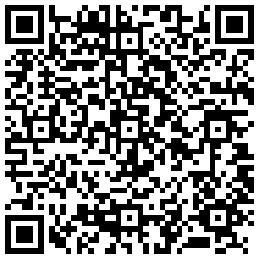
-
注册并登录App。
-
在App首页,点击中间“添加摄像机”或者点击右上角“+”;
-
扫描摄像机底部二维码;
-
此时会听到语音提示“请使用手机配置WIFI”。
然后,您可以选择以下任意一种方式连接设备:
声波连接(推荐):
- 在连接方式列表中,选择【声波连接】;
- 输入您当前手机连接的WIFI密码即可,点击【确认】按钮;
- 手机声音开启大声,手机距离摄像机30cm内,并点击【下一步】按钮;
- 此时会听到摄像机发出的提示语“请等待,网络正在连接中”,请等待20秒左右;
- 当摄像机语音提示“网络连接成功,欢迎使用摄像机”,即表示连接成功。
AP热点连接:
- 点击【AP热点连接】;
- 如图所示,打开手机WIFI,在手机系统的WIFI设置中,用您的手机连接以云ID(即图中显示的设备WiFi名称)后四位为结束的网络;
- 将手机WiFi处于打开状态;
- 下一步,连接指定的WIFI,也就是您正在使用的WIFI,填写完成后点击【确认】按钮;
- 此时会听到“请等候,网络正在连接中”,等候30s;
- 当摄像机语音提示“网络设置成功,欢迎使用摄像机提示”,即表示连接成功。
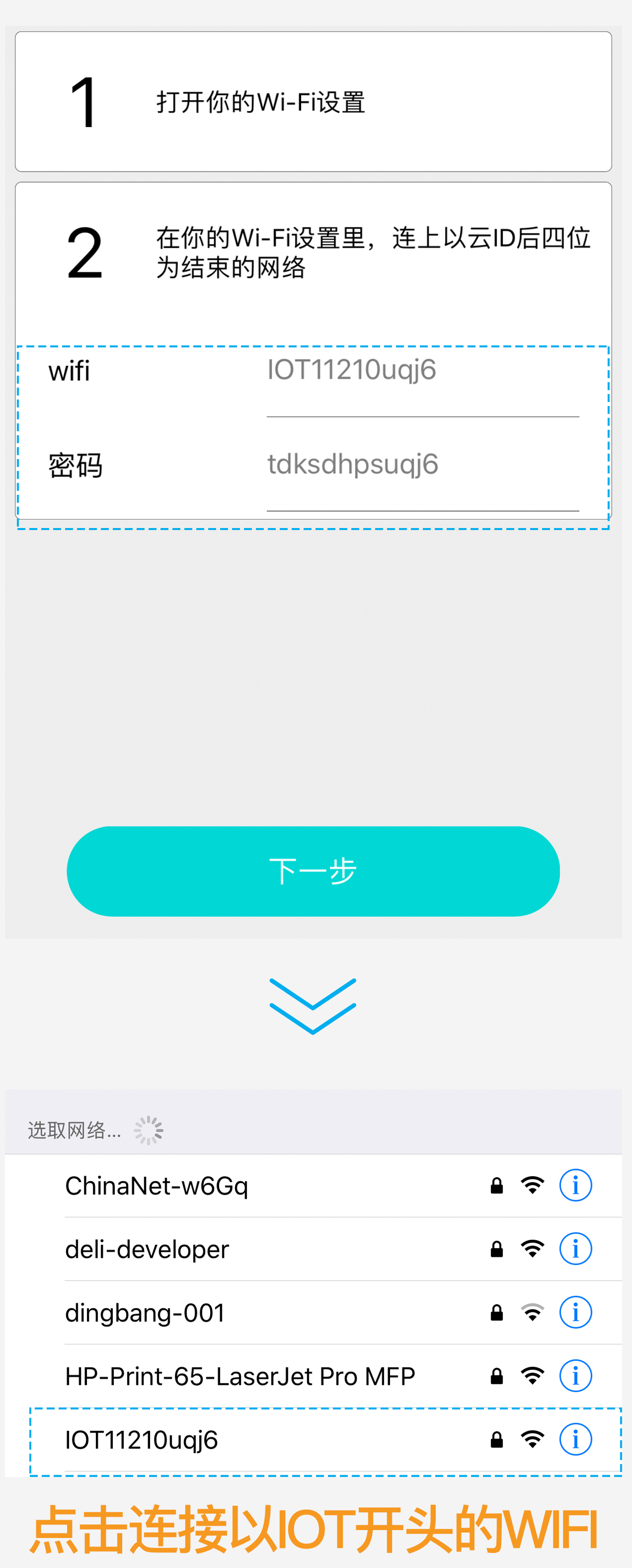
手动添加:
- 在App首页中点击【添加打印机】或者右上角加号按钮;
- 在扫描二维码页面右上角,点击【添加设备】;
- 输入UID和密码(在摄像头底部查看),点击下一步即可。
注册与登录(智能摄像机)
注册账号步骤如下:
- 进入app-点击密码登录--点击“注册新账号”。
- 输入您的手机号。
- 点击获取验证码,并将收到的验证码填写到输入框中。
- 设置您的密码。
- 点击注册按钮,即可注册成功。
- 此时的账号为您的手机号,密码为您设置的密码。
给设备插入SD卡(智能摄像机)
- 为了您更好地使用得力摄像机,请在使用前购买SD储存卡;
- 将SD储存卡插入摄像头中间部位,如下图所示。

调整摄像机方位
- 在摄像头已连接的状态下,点击摄像头监控画面,进入摄像头操作页面;
- 点击屏幕中间上下左右按键,即可转动摄像头方位;
选择录像方式(智能摄像机)
有三种录像方式可供选择:
- 24小时录像:记录镜头前所有的信息
- 移动侦测录像:侦测到移动物体时,开始录像。便于时间查询,节省SD储存卡空间。
- 定时录像:选择一周内不同天数需要定时录像的时间。
选择录像方式的步骤:
- 点击摄像机的设备设置按钮,进入【录像计划】;
- 选择【24小时录像】,【报警录像】,【定时录像】三种方式中的一种;
- 选择完成后点击右上角【保存】按钮即可。
查看多个摄像机的画面(四分屏)
- 如图所示,在摄像机已连接的状态下,点击摄像头监控画面,进入单个摄像头的操作页面;
- 接下来,请点击分屏按钮,或双击摄像机监控的屏幕;
- 点击任意一个黑色屏幕中间的加号;
- 最后,点击下面列表中任意一个摄像机设备即可添加成功
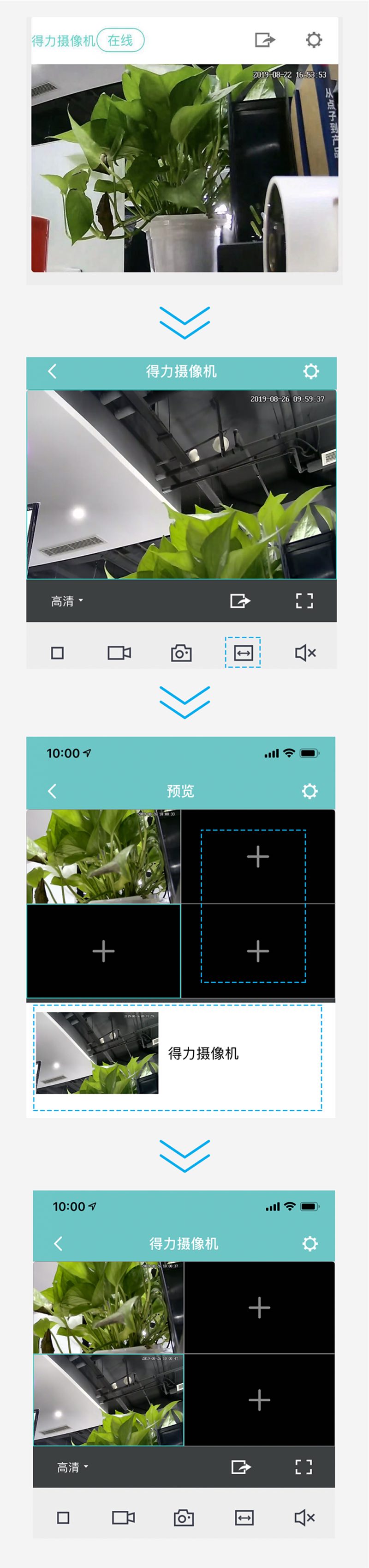
小贴士:
四分屏状态下关闭某个监控镜头:
- 如图所示,进入四分屏状态,长按住一个监控画面并往上方拖动;
- 将其拖动到垃圾桶图标,松手即可完成删除。
语音功能(摄像机)
- 在摄像头已连接的状态下,点击该摄像头的监控画面,进入单个摄像头的操作页面;
- 按住屏幕下方的话筒按钮不放,同时讲话即可。
回放摄像机拍摄的内容
- 首先,请点击已连接摄像机的监控画面,进入摄像机操作页面;
- 点击左下角的【回放】按钮;
- 如图所示,选择录像视频的日期;
- 点击左侧【播放】按钮,或者用手滑动时间轴即可回放录像。
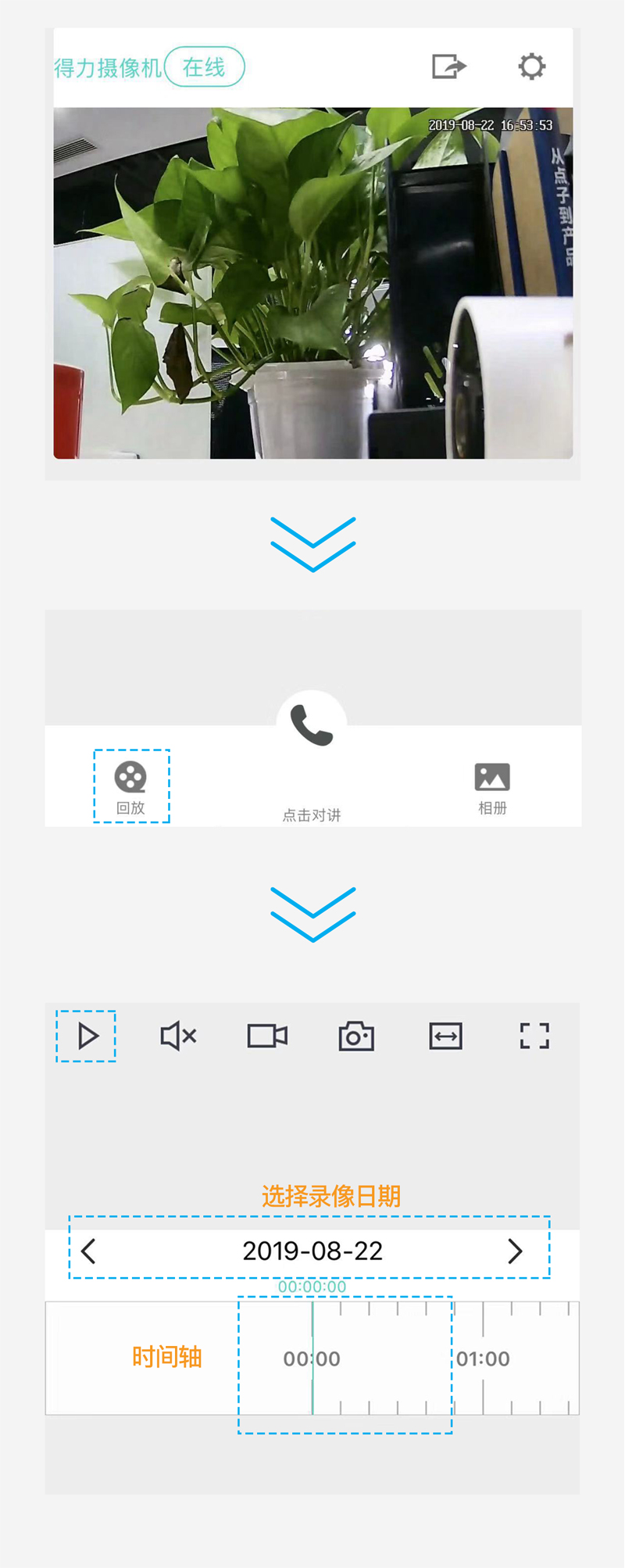
查看移动报警信息(智能摄像机)
- 在首页下方点击【消息】;
- 如图所示,选择【移动侦测报警】即可。
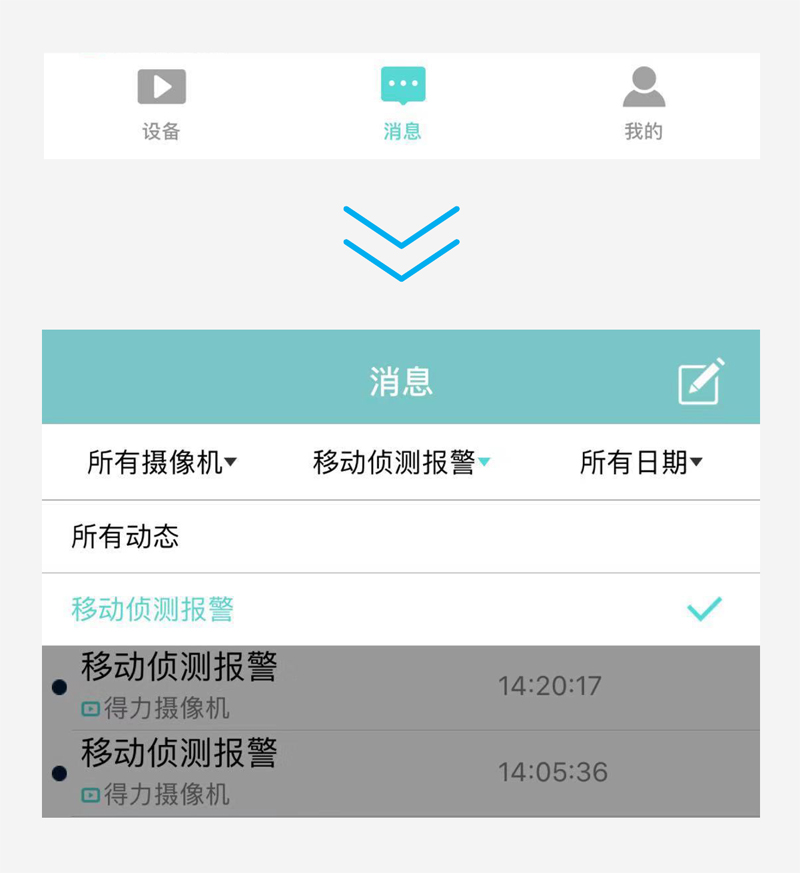
拍摄照片和录像(摄像机)
- 在摄像头已连接的状态下,点击摄像头画面,进入单个摄像头的操作页面;
- 在页面中点击拍摄或者录像按钮。
分享画面给其他用户(摄像机)
- 选中您要分享的摄像机,点击监控画面旁边的【分享】按钮;
- 选择分享方式 --【通过好友分享】;
- 设置分享时间段,点击右上角【保存】;
- 选择分享权限,点击右上角【保存】;
- 点击左下角“添加”按钮,选择您的好友,点击右上角的【下一步】,即可分享成功。
在设备分享页面中,您还可以修改其他用户的权限,包括分享时段和分享权限。
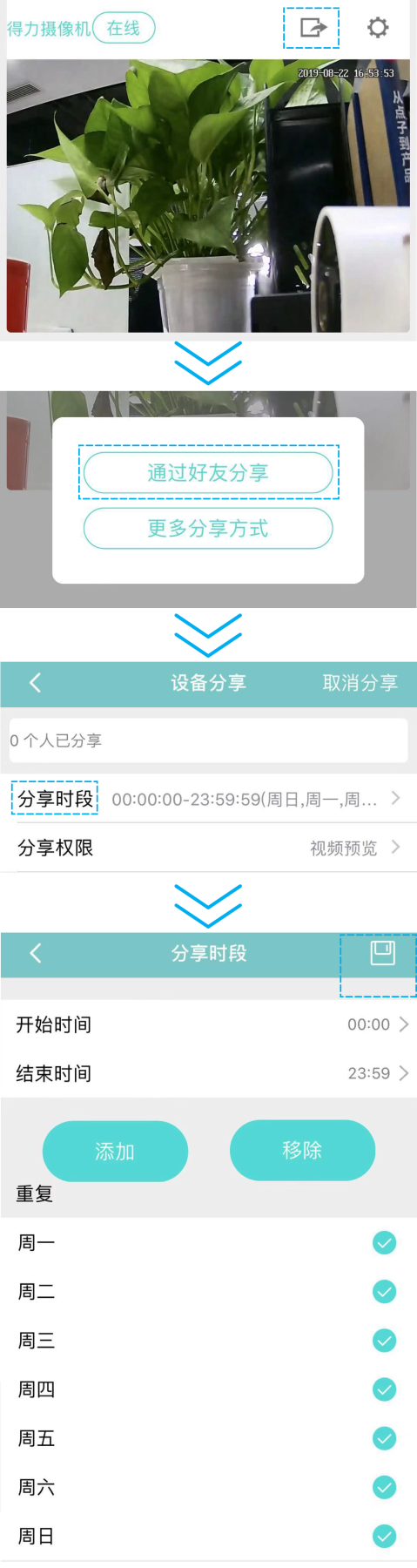
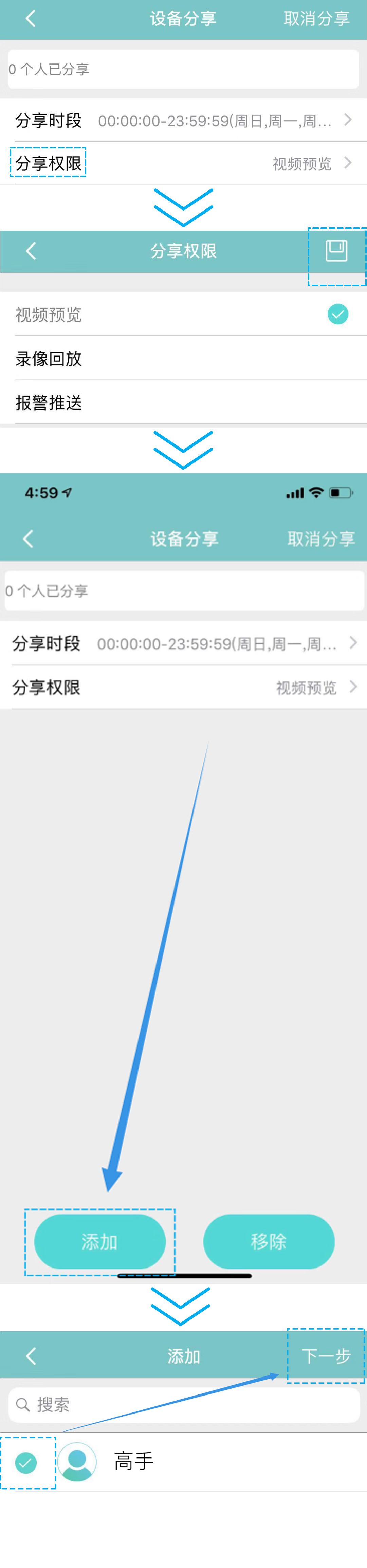
-
如图所示,点击右下角【我的】,进入个人中心;
-
点击我的好友,进入好友列表页面,并点击右上角【添加好友】或【新朋友】;
-
输入对方已注册过该App的手机号或得力E+账号;
-
点击添加即可。
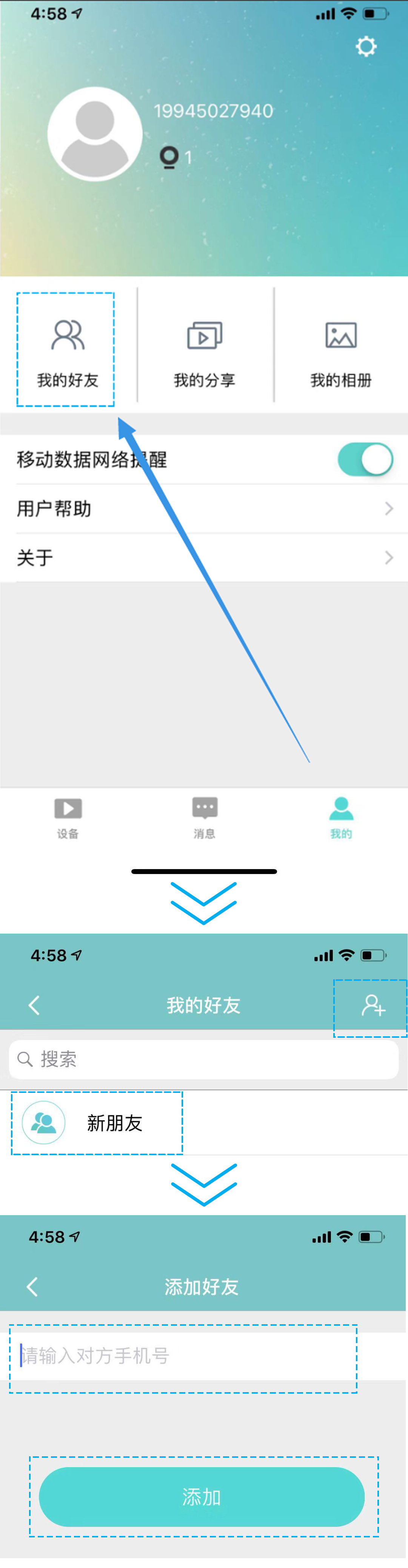
保存照片与视频到手机和电脑(智能摄像机)
- 在首页下方点【我的】,进入个人中心,点击【我的相册】。或在首页选中一个摄像机,在右下角点击【相册】;
- 选中您需要上传的照片或视频,单击选择,再点击右上角【保存】按钮,即可保存在手机相册;
- 接下来,还可通过QQ,微信,邮箱等方式,将保存在手机中的照片和录像视频传输到电脑,用任意浏览器播放即可查看。
